win7如何设置管理员权限,本文教你取得
Windows 7,中文名称视窗7,是由微软公司(Microsoft)开发的操作系统,内核版本号为Windows NT 6.1。Windows 7可供家庭及商业工作环境:笔记本电脑 、平板电脑 、多媒体中心等使用。和同为NT6成员的Windows Vista一脉相承,Windows 7继承了包括Aero风格等多项功能,并且在此基础上增添了些许功能。
在Win7中有很多操作都需要超级管理员才能运行,应该如何获得Windows 7超级管理管理员权限呢?只要激活“超级管理员”Administrator账户。win7怎么获得管理员权限?win7系统电脑因为没有管理员权限有些东西无法开启的用户,那么我们怎么手动开启管理员权限呢,下面小编就给大家分享下获得Win 7超级管理员权限最简单的办法。
对于使用win7系统的朋友们,很多时候都会有些疑惑,为什么自己已经拥有管理员权限,在删除某些文件或文件夹时,却提示权限不够?其实这是你拥有的管理员权限不是最高权限导致的,很多Win7用户都以为administrator账号的权限是最高的,其实不然。下面小编就教大家如何设置win7管理员权限。
win7如何设置管理员权限
在桌面的“计算机”,右键“管理”
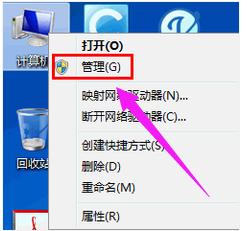
权限图-1
依次点击“计算机管理(本地)—>系统工具—>本地用户和组—>用户”。
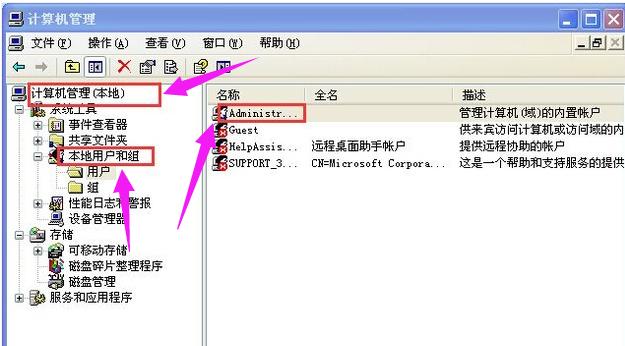
管理员图-2
右击Administrator,打开属性,在“常规”选项下将“账户已禁用”的勾去掉
点击“确定”
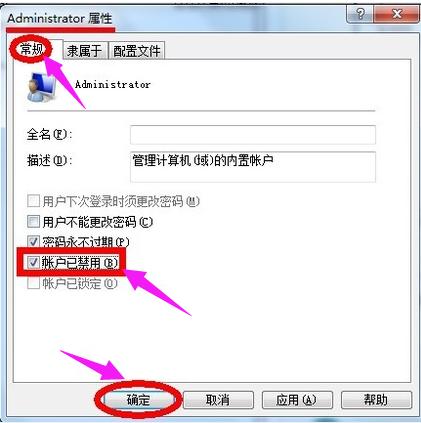
权限图-3
方法二:设置快捷方式:
在桌面需要权限的一个快捷方式上鼠标右键单击“属性”。例如QQ
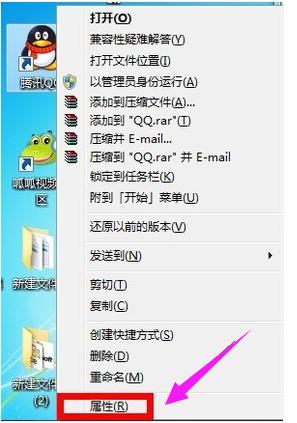
权限图-4
切换到“快捷方式”选项卡
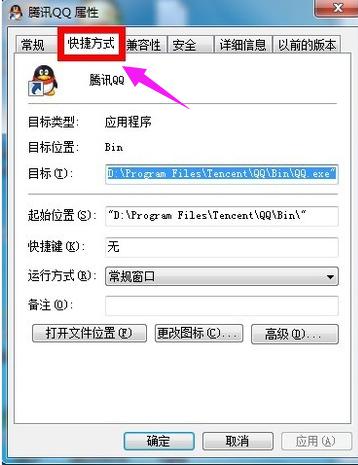
权限图-5
点击“高级”按钮,
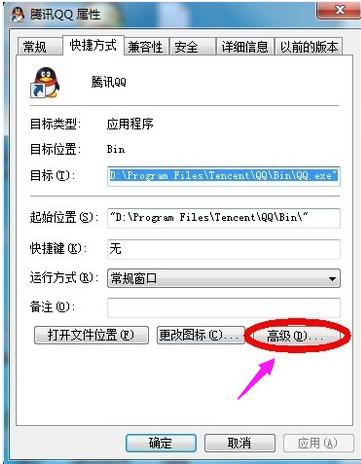
win7图-6
勾选以下“用管理员身份运行”的选项。
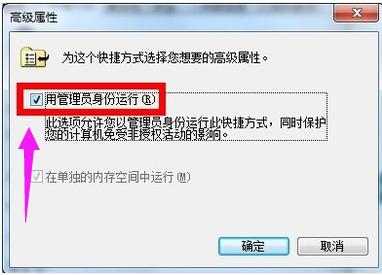
设置权限图-7
方法三:设置程序
在序言权限的一个程序上鼠标右键“属性”
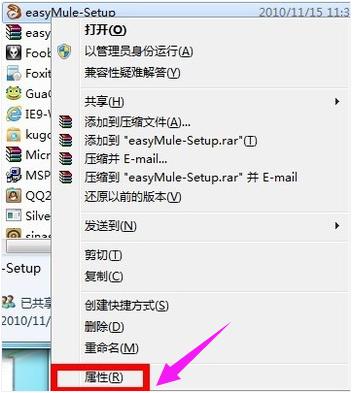
管理员图-8
切换到“兼容性”选项卡,在特权等级栏下勾选“以管理员身份运行此程序”,
最后点击“确定”。
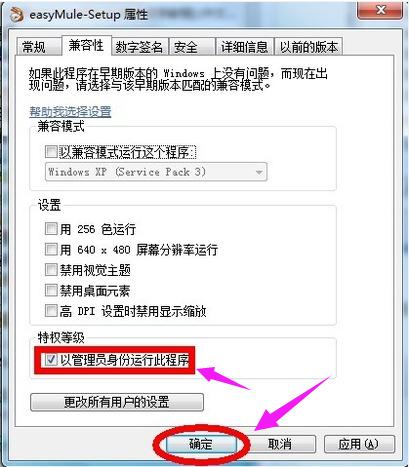
设置权限图-9
以上就是win7设置管理员权限的操作步骤了。
Windows 7简化了许多设计,如快速最大化,窗口半屏显示,跳转列表(Jump List),系统故障快速修复等。Windows 7将会让搜索和使用信息更加简单,包括本地、网络和互联网搜索功能,直观的用户体验将更加高级,还会整合自动化应用程序提交和交叉程序数据透明性。